परफेक्ट आयफोन फोटो घेणे: द व्हर्ज वरून एक ट्यूटोरियल. तुमच्या आयफोनला चांगले फोटो कसे काढायचे
आम्हाला बर्याचदा मेलमध्ये पत्रे येतात ज्यात योग्य प्रकारे कसे शिकायचे ते विचारले जाते. सर्वसाधारणपणे, याचे कोणतेही अस्पष्ट उत्तर नाही: उच्च-गुणवत्तेची प्रतिमा ही अनेक प्रक्रियांच्या सहजीवनाचा परिणाम आहे, ऑटोमॅटिझममध्ये डीबग केली जाते. तथापि, अशा काही टिपा आहेत ज्या जरी तुम्हाला व्यावसायिक छायाचित्रकार बनवणार नसल्या तरी, तुमची आयफोन कॅमेरा कौशल्ये सुधारण्यास मदत करतील.
शक्य असल्यास ट्रायपॉड वापरा
होय, हे खरे आहे - थरथरणारे हात आणि अस्पष्ट शॉट्सपासून मुक्त होण्याचा एकमेव मार्ग. असे बरेच उपाय आहेत जे बॅकपॅकमध्ये सहजपणे बसतात (उदाहरणार्थ, खालील फोटोप्रमाणे). होय, आणि तुम्ही टायमर वापरल्यास सामान्य सेल्फी घेता येईल.

चित्र घेण्यासाठी व्हॉल्यूम बटणे वापरा
स्क्रीनवरील बटणासह चित्र काढण्यापेक्षा हे खूप चांगले आहे. या प्रकरणात, तुम्ही स्मार्टफोनला दोन्ही हातांनी धरून ठेवता आणि केवळ आरामात लक्ष केंद्रित करू शकत नाही तर एक चांगला ब्लर-फ्री शॉट देखील घेऊ शकता.
HDR चालू ठेवा
एचडीआरशिवाय एकच चित्र न घेणे चांगले आहे - तुम्हाला लगेच फरक दिसेल. हे तंत्रज्ञान तुम्हाला सर्वोत्कृष्ट फोटो देण्यासाठी एकाधिक एक्सपोजर एकत्र करते.
फ्लॅश नेहमी बंद करा
बरं, सत्य हे आहे की कमी प्रकाशातही त्याचा फारसा उपयोग होत नाही, विशेषत: एक मीटरपर्यंतच्या अंतरावर वस्तू शूट करताना. बर्याचदा, फ्लॅश, चित्र सुधारण्याऐवजी, ते फक्त खराब करते.
प्रकाशाचे अनुसरण करा
चकाकी टाळण्यासाठी सूर्य आणि इतर प्रकाश स्रोतांवर लक्ष ठेवा - ते अगदी छान फोटो देखील खराब करू शकतात. चित्रांमधील हे सर्व जांभळे स्पॉट्स आणि ओव्हरएक्सपोजर ही एक खरी भयानकता आहे.
अंतर ठेवा
हा एक साधा नियम आहे असे दिसते, परंतु बरेच लोक त्याकडे दुर्लक्ष करतात. कधीकधी एखाद्या वस्तूचे छायाचित्र काढणे हे फ्रेममधून अनावश्यक घटक काढून टाकण्यासाठी (किंवा त्याउलट) वाटते त्यापेक्षा थोडे पुढे असते.
तृतीयांश नियम विसरू नका
हे एक रचना तयार करण्याचे तत्त्व आहे, जे सुवर्ण विभागाच्या नियमावर बांधले गेले आहे. हे असे म्हणते की चित्रात चित्रित केलेल्या वस्तू काल्पनिक रेषांनी विभक्त केल्या पाहिजेत, जे छायाचित्राला तृतीयांशांमध्ये "विभाजित" करतात.

सकाळी लवकर उठून
धुक्याची सकाळ किंवा आश्चर्यकारक सूर्योदय ही काही लँडस्केप आहेत जी तुम्ही सकाळी लवकर कॅप्चर करू शकता. हे करून पहा, तुम्हाला बर्याच मनोरंजक गोष्टी सापडतील.
या टिपा आणि थेट हात वापरा (जे महत्वाचे आहे) - आणि मिळवा.
आजचे वापरकर्ते त्यांच्या स्मार्टफोनवर पूर्वीपेक्षा जास्त शूटिंग करत आहेत आणि "वास्तविक" कॅमेरा विक्री घसरली आहे. पहिल्या दृष्टीक्षेपात, आपल्या स्मार्टफोनसह फोटो काढणे खूप सोपे आहे, परंतु एक साधा फूड फोटो अधिक टिकाऊ बनवण्यासाठी, आपण खालील नऊ टिपांचे अनुसरण केले पाहिजे.
1. तुमच्या खिशात अडकलेली धूळ आणि फिंगरप्रिंट्सपासून मुक्त लेन्स पुसून टाका. गलिच्छ लेन्समुळे फोटो अस्पष्ट दिसतात हे लक्षात घेऊन लोक हे किती क्वचितच करतात हे आश्चर्यकारक आहे.
2. आपल्या बोटाने स्क्रीनवरील सर्वात महत्वाच्या तपशीलावर नेहमी चिन्हांकित करून आपल्या विषयावर लक्ष केंद्रित करा. मग कॅमेरा निश्चितपणे तुम्हाला योग्यरित्या समजून घेईल आणि प्रदीपन फोकस करताना आणि समायोजित करताना हे लक्षात घेईल.
3. एक्सपोजर वेळेसह खेळा आणि बाकीच्या अस्पष्ट पार्श्वभूमीपासून विषय वेगळा करा. आयफोन 7 प्लस तुम्हाला हे प्रमाणित मार्गाने करण्याची परवानगी देते. जर तुमचे मॉडेल यास परवानगी देत नसेल, तर अनुप्रयोग किंवा . त्यांच्या मदतीने तुम्ही एसएलआर कॅमेऱ्याच्या प्रभावाने फोटो तयार करू शकता. ProCamera 9 अनुप्रयोग वापरून प्रगत शूटिंग सेटिंग्ज शक्य आहेत.

4. स्मार्टफोनने घेतलेल्या फोटोंचे रंग, ब्राइटनेस आणि कॉन्ट्रास्ट “फ्लॅट” वाटत असल्यास, संबंधित ऍप्लिकेशन्स वापरून या सेटिंग्ज देखील बदलल्या जाऊ शकतात. यासाठी स्नॅपसीड किंवा फोटोशॉप एक्सप्रेस मदत करेल.
5. रंग ब्लॉक करा. टच कलर ऍप्लिकेशन वापरून, तुम्ही कृष्णधवल फोटोवर एक किंवा अधिक तपशील रंगात सोडू शकता. हे आपल्याला महत्त्वपूर्ण घटकांवर जोर देण्यास आणि एक अद्वितीय परिणाम मिळविण्यास अनुमती देते.
6. डिजिटल झूम वापरू नका. जर तुम्हाला खूप अंतरावर असलेला विषय शूट करायचा असेल, तर झूम वापरू नका, परंतु त्याच्या जवळ जा किंवा फोटो पोस्ट-प्रोसेस करताना तुम्हाला आवडणारा चित्राचा भाग मोठा करा. हे उच्च गुणवत्ता प्राप्त करेल. iPhone 7 Plus वर 2x ऑप्टिकल झूम उपलब्ध आहे.

7. अतिरिक्त लेन्स वापरा. वेबवर, तुम्ही आयफोनशी संलग्न बाह्य लेन्स ऑर्डर करू शकता - फिशआय ते वाइड-एंगलपर्यंत.
8. डिजिटल फिल्टरसह प्रयोग करा. Instagram मध्ये बरेच फिल्टर आहेत आणि उदाहरणार्थ, Pho.to अॅप लोकांचे फोटो घेणे सोपे करते आणि स्वयंचलितपणे अधिक मनोरंजक परिणाम मिळवते. आणि यासाठी तुम्हाला उच्च शाळेत शिकण्याची किंवा फोटो प्रोसेसिंग अभ्यासक्रम घेण्याची गरज नाही. आणि फूडी अॅप, फिल्टर्सबद्दल धन्यवाद, विशेषतः मोहक खाद्य फोटो मिळविण्याची अनुमती देते.

9. रचनाचा सर्वात प्राथमिक नियम स्मार्टफोनला देखील लागू होतो - तृतीयचा नियम. टिक-टॅक-टो खेळाप्रमाणे स्क्रीनला क्षैतिज आणि अनुलंब तीन भागांमध्ये मानसिकदृष्ट्या विभाजित करा आणि या काल्पनिक रेषांच्या छेदनबिंदूंपैकी एकावर तुमचा विषय ठेवा. स्क्रीनच्या अगदी मध्यभागी असलेल्या “विषय” च्या स्नॅपशॉटपेक्षा फोटो अधिक मनोरंजक आणि गतिमान होईल. फोटोमध्ये क्षितिज असल्यास, स्क्रीनच्या मध्यभागी न शूट करणे देखील चांगले आहे. आयफोन कॅमेरामध्ये असिस्ट मोड आहे जो शूटिंग करताना स्क्रीनला तिसऱ्या भागात विभाजित करतो.
10. दुसरे क्लासिक रचना तंत्र फोटोमध्ये रिक्त जागा आहे. तुम्हाला एखादा कलात्मक फोटो हवा असेल ज्याने एखादी व्यक्ती किंवा वस्तू वेगळी वाटावी, तर तटस्थ पार्श्वभूमी किंवा थोडे तपशील असलेली पार्श्वभूमी निवडा. ढगरहित आकाश, पाण्याचा पृष्ठभाग, शेत किंवा घराची भिंत यासाठी उत्तम आहे. सहसा, बहुतेक फोटो एखाद्या व्यक्तीच्या डोळ्यांच्या पातळीवर मोबाईल फोनने घेतले जातात. आपण उंची किंवा शूटिंग कोन बदलल्यास, फोटो अधिक मनोरंजक असेल.

द वर्ज अॅट वर्क ही द वर्ज मधील लेखांची मालिका आहे की काहीतरी कसे करावे आणि ते कसे उत्कृष्ट बनवावे. आज आम्ही आपल्या iPhone वापरून आश्चर्यकारक फोटो कसे तयार करावे याबद्दल बोलू. या लेखाचे लेखक, जॉर्डन ओप्लिंगर, चेतावणी देतात की सर्व सल्ला आणि निर्णय ज्यावर चर्चा केली जाईल ते त्याच्या वैयक्तिक अनुभवावर आधारित आहेत आणि व्यक्तिनिष्ठ आहेत, तथापि, आम्ही टिप्पण्यांमधील विवादास्पद मुद्द्यांवर नेहमी चर्चा करू शकतो. वाचनाचा आनंद घ्या.
मला फोटोग्राफीची नेहमीच आवड आहे आणि मला नेहमीच असा विश्वास आहे की सर्वोत्तम कॅमेरा तोच असतो जो तुमच्यासोबत असतो. स्मार्टफोनच्या युगात, हे विधान नेहमीपेक्षा अधिक प्रासंगिक आहे, कारण आता कॅमेरा सतत जवळजवळ प्रत्येकाच्या खिशात असतो. मी बर्याच वर्षांमध्ये स्मार्टफोन बदलले आहेत आणि त्यावर बरेच फोटोग्राफी अॅप्स डाउनलोड केले आहेत आणि आज माझ्यासाठी परिपूर्ण संयोजन म्हणजे माझे iPhone 5S आणि सर्व प्रसंगांसाठी डझनभर फोटो अॅप्स.
अॅप स्टोअरवर शेकडो किंवा हजारो फोटोग्राफी आणि फोटो संपादन अॅप्स आहेत. मी PhotoForge2 आणि PictureShow वर बराच वेळ बसलो, नंतर SwankoLab आणि Noir Photo कडे गेलो, ज्यात आश्चर्यकारक विग्नेटिंग क्षमता आहेत. खरं तर, प्रत्येक अॅप एक किंवा दोन कार्यांसाठी योग्य आहे, ज्यामुळे मी सतत अॅपवरून अॅपवर फोटो आयात आणि निर्यात करतो. पण परिणाम, सुदैवाने, नेहमी तो वाचतो.
शूटिंग
हे सर्व छायाचित्र घेण्यापासून सुरू होते. तुम्ही एक्सपोजर समायोजित करू शकता, रंगांचे तापमान निवडू शकता आणि प्रक्रियेत आधीपासूनच तीक्ष्ण करू शकता, परंतु सुरुवातीपासूनच फोटो योग्यरित्या घेतला असल्यास ते तुमच्यासाठी खूप सोपे होईल. फोकस आणि एक्सपोजर हे तुमचे सर्वोच्च प्राधान्य आहे. जेव्हा तुम्हाला खात्री नसते की तुम्ही योग्यरित्या लक्ष केंद्रित केले आहे, तेव्हा पुन्हा फोकस करा आणि दुसरा शॉट घ्या. आणि अजून एक.
अर्थात, मानक iOS कॅमेर्याला पर्याय असलेले मोठ्या संख्येने अनुप्रयोग आहेत, परंतु मला असे दिसते की जवळजवळ सर्व प्रकरणांमध्ये त्याची क्षमता पुरेशी आहे. येथे एक ग्रिड आहे (तुमच्याकडे आधीपासून नसल्यास ते चालू करा: सेटिंग्ज > फोटो आणि कॅमेरा > ग्रिड) जे मला तृतीयांश नियम विसरण्यापासून रोखते. मी नेहमी हा नियम पाळत नाही, परंतु हा ग्रिड आहे जो मला जाणीवपूर्वक तोडण्याची परवानगी देतो, आणि चुकून नाही.
तसेच, मला ऑटोफोकस आणि एक्सपोजर लॉक करण्याची क्षमता आवडते. रचनाच्या विशिष्ट क्षेत्रावर फ्रेम टॅप करा आणि धरून ठेवा आणि अनुप्रयोग इतर क्षेत्रांकडे लक्ष न देता आपोआप फोकस आणि एक्सपोजरची गणना करेल. उदाहरणार्थ, आपण सूर्यास्ताच्या वेळी सिल्हूट किंवा खिडकीसमोर मॅक्रो काढत असल्यास हे खूप सोयीचे आहे.
असे अॅप्लिकेशन्स देखील आहेत जे एक्सपोजर आणि फोकस वेगळे करण्याची क्षमता प्रदान करतात जेणेकरून तुम्ही त्यांना स्वतंत्रपणे समायोजित करू शकता. कधीकधी हे उपयुक्त ठरू शकते, परंतु ते गती गमावतात. पटकन फोटो काढण्याचा विचार केला तर, मानक कॅमेऱ्याची बरोबरी नसते.
HDR
आयफोन 5S मध्ये स्मार्टफोन मार्केटमध्ये सर्वोत्तम सेन्सर आहे, परंतु व्यावसायिक कॅमेऱ्यांच्या तुलनेत ते अद्याप काहीही नाही. जेव्हा आयफोनला उच्च-कॉन्ट्रास्ट सीन येतो-तपशील, सावल्या आणि रंगछटे गमावली जातात तेव्हा हे स्पष्ट होते. आणि मग, HDR प्लेमध्ये येतो. प्रोग्राम दोन समान प्रतिमा विलीन करतो (कॅमेरा हलवू नका!), त्यापैकी एक ओव्हरएक्सपोज्ड आहे आणि दुसरी अंडरएक्सपोज्ड आहे. परिणाम खरोखर आश्चर्यकारक आहे. बरेच लोक याचा वापर अवास्तव शॉट्स तयार करण्यासाठी करतात, परंतु मोबाईल कॅमेऱ्यातील कमतरता भरून काढण्यासाठी मला ते वापरायला आवडते. मानक फंक्शन वाईट नाही, परंतु मी बर्याच काळापूर्वी ते स्वतःसाठी निवडले आहे - हा अनुप्रयोग खरोखर खूप सक्षम आहे.
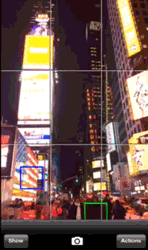
प्रक्रिया आश्चर्यकारकपणे सोपी आहे: तुमच्या समोर दोन स्लाइडर आहेत - एक लाइट पॉइंटवर ड्रॅग करा, दुसरा गडद बिंदूकडे. कमाल मूल्ये निवडू नका, यामुळे फोटो खूप विरोधाभासी आणि अनैसर्गिक होऊ शकतो. 80% वर थांबा आणि एक फोटो घ्या. उदाहरणार्थ, तुम्ही कॅमेरा किंचित हलवला किंवा हलणार्या वस्तूंचे चित्रीकरण केले तर ते कदाचित पहिल्यांदा काम करणार नाही.

उपचार
पूर्वी, हे एक वास्तविक अत्याचार होते - एका अनुप्रयोगात तीक्ष्ण करणे, कॉन्ट्रास्ट - दुसर्यामध्ये, आणि आधीपासूनच तिसऱ्यामध्ये - फिल्टरचा वापर. पण माझ्या आधीच्या अनेकांप्रमाणेच मी व्हीएससीओ कॅमवर स्विच केल्यावर हे सर्व मागे राहिले. पर्यायांची एक मोठी निवड, आणि सर्वात महत्वाचे म्हणजे - फिल्टरची तीव्रता निवडण्याची क्षमता. तसे, खूप सुंदर आणि स्टाइलिश फिल्टर. मी अक्षरशः या अनुप्रयोगाच्या प्रेमात पडलो आणि आता मी त्यात जवळजवळ सर्व काही करतो.
यात शूटिंगपासून ते वेबवर प्रकाशित होण्यापर्यंतचे सर्व टप्पे आहेत. लायब्ररी एकाच वेळी अनेक फोटो आयात करण्यासाठी, तेच किंवा अयशस्वी हटवण्यासाठी, चांगले चिन्हांकित करण्यासाठी आणि अर्थातच ते आणखी चांगले बनवण्यासाठी आदर्श आहे.

बहुतेक वेळा, मी प्रथम तीक्ष्ण करतो. अर्थात, ही सर्वोत्तम सवय नाही, परंतु यावरूनच हा फोटो किती "आश्वासक" आहे हे मला समजते. 1 किंवा 2 मिळवणे पुरेसे आहे, परंतु जर तुम्ही लक्ष केंद्रित करून अयशस्वी झालात, तर तुम्ही 5 किंवा 6 देखील प्रयत्न करू शकता. एकदा करून पहा. तुम्ही जितके जास्त तीक्ष्ण कराल तितका अधिक आवाज फोटोमध्ये दिसतो आणि हे विसरू नका की मोबाईल स्क्रीनवर जे अप्रतिमपणे तीक्ष्ण दिसते ते मोठ्या डिस्प्लेवर अपेक्षेनुसार राहू शकत नाही.
उद्भासन:
तुम्ही एक्सपोजरबाबत सावधगिरी बाळगली पाहिजे, तुम्हाला आवश्यक असलेल्या दिशेने 1 किंवा 2 कमाल आहे. अर्थात, तुम्ही खूप गडद असलेला फोटो जतन करू शकता (किंवा त्याउलट), परंतु हा नियमापेक्षा अधिक अपवाद आहे.
तापमान:

रंग तापमान ही एक सेटिंग आहे ज्याला बरेच लोक कमी लेखतात. तथापि, तो परिणाम गंभीरपणे सुधारू शकतो. उदाहरणार्थ, आपण खोलीत प्रवेश करेपर्यंत नैसर्गिक प्रकाशात घेतलेली छायाचित्रे नैसर्गिक दिसू शकतात. कृत्रिम प्रकाश अंतर्गत, ते खूप उबदार दिसतील, परंतु तापमान समायोजित करून आपण हे सहजपणे निराकरण करू शकता.
फक्त या तीन सेटिंग्जचा वापर करून, तुम्ही इमेजमध्ये लक्षणीय सुधारणा करू शकता. माझ्या मते ते मुख्य आहेत. त्यांच्या व्यतिरिक्त, आणखी एक डझन आहेत, परंतु ते काळजीपूर्वक आणि खरोखर आवश्यक असलेल्या प्रकरणांमध्ये वापरले पाहिजेत.
फिल्टर
विनामूल्य व्यतिरिक्त, VSCO कडे फिल्टर आहेत जे तुम्हाला पैशासाठी खरेदी करणे आवश्यक आहे. मी शिफारस करतो की तुम्ही कंजूष होऊ नका आणि प्रारंभ करण्यासाठी "लाँच बंडल" मिळवा. एकदा फिल्टर निवडल्यानंतर, कॉन्ट्रास्ट आणि संपृक्तता समायोजित करण्यासाठी मी पुन्हा एकदा "टूल्स" वर जातो (अनेकदा ते फिल्टर अधिक नैसर्गिक दिसण्यासाठी कमी करणे आवश्यक आहे). काहीवेळा मी फिल्टर लागू केल्यानंतर कमी परिभाषित केलेले तपशील परत आणण्यासाठी "शॅडो सेव्ह" मध्ये सावल्या समायोजित करतो. जेव्हा फोटो तुम्हाला हवा तसा दिसतो, तेव्हा तो गॅलरीमध्ये इंपोर्ट करा (कॅमेरा रोलमध्ये सेव्ह करा). तुम्ही व्हीएससीओ कॅमवरून थेट इन्स्टाग्राम, ट्विटर, फेसबुक, वीबो किंवा ईमेलवर फोटो पाठवू शकता.

"कॅमेरा रोल 0"
आपण एक फोटो घेतला, अनेक अनुप्रयोग वापरून त्यावर प्रक्रिया केली आणि पोस्ट केली, उदाहरणार्थ, Instagram वर. मला अंदाज द्या, तुमच्या गॅलरीत त्याच फोटोच्या आणखी नको असलेल्या प्रती आहेत? काही लोक रिकाम्या ईमेल इनबॉक्सची आकांक्षा बाळगतात, परंतु वैयक्तिकरित्या, मला रिक्त iOS गॅलरी हवी आहे.
भरपूर अॅप्स तुम्हाला तुमच्या अल्बममधील गोंधळाला सामोरे जाण्याचे वचन देतात, परंतु त्यापैकी एकही परिपूर्ण नाही. एव्हरपिक्स त्याच्या जवळ होते, परंतु दुर्दैवाने ते आता राहिले नाही. मी Google+ आणि Flickr चे संयोजन वापरतो. Google+ मी घेतलेली प्रत्येक फ्रेम पूर्ण रिझोल्यूशनमध्ये स्वयंचलितपणे जतन करते, जी खरोखरच आश्वासक असते आणि एक चांगला शॉट कायमचा गमावला जाणार नाही याची खात्री करते. मी प्रक्रिया केलेले फोटो Flickr वर पाठवतो, जिथे प्रत्येकासाठी एक टेराबाइट मोकळी जागा पुरेशी असते. त्यानंतर, मी “कॅमेरा रोल” मधून सर्वकाही हटवतो - स्वच्छता आणि सुव्यवस्था.
शेवटी, मला असे म्हणायचे आहे की आम्ही आमच्या स्मार्टफोनवर फोटो काढण्याची पद्धत सतत बदलत आहे. नवीन अनुप्रयोग दररोज सोडले जातात, त्यापैकी प्रत्येक सैद्धांतिकदृष्ट्या संपूर्ण प्रक्रिया किंवा त्यातील काही भाग बदलू शकतो. याशिवाय नवनवीन स्मार्टफोन्स येत आहेत. Lumia 1020 आणि Galaxy Camera सारखी उत्पादने फोटोग्राफीवर पैज लावत आहेत आणि मोबाईल फोटोग्राफीचे भविष्य निश्चित करत आहेत.
स्पष्ट, तीक्ष्ण आणि चवदारपणे प्रक्रिया केलेली फोटोग्राफी.
नवीनतम अद्यतनासह, आयफोन 7 कॅमकॉर्डरला एक नवीन वैशिष्ट्य प्राप्त झाले आहे - व्हिडिओ शूट करण्याची आणि एकाच वेळी चित्रे घेण्याची क्षमता. जेव्हा तुम्ही चित्रीकरण सुरू करता, तेव्हा खालील डाव्या कोपर्यात फोटोसाठी अतिरिक्त बटण दिसेल, जे स्वयंचलितपणे गॅलरीत फुटेज जतन करते.
iPhone 7 Plus वर चांगले पोर्ट्रेट कसे काढायचे
iPhone 7 Plus मध्ये एक समर्पित पोर्ट्रेट मोड आहे. शूटिंग करताना, तुम्हाला फील्ड इफेक्टची खोली (पार्श्वभूमीची कलात्मक अस्पष्टता) असल्याची खात्री करणे आवश्यक आहे. iPhone 7 Plus हा या वैशिष्ट्यासह पहिला स्मार्टफोन आहे. हे तुम्हाला SLR कॅमेर्यांपेक्षा वाईट शूट करू देते. iOS 10.1 अपडेटनंतर हे वैशिष्ट्य उपलब्ध होईल.
जाता जाता शूटिंग
एक वैशिष्ट्य जे बर्याच लोकांनी अपघाताने वापरले. जर तुम्हाला एखादी जलद गतीने जाणारी वस्तू कॅप्चर करायची असेल, तर कॅमेरामध्ये एक विशेष हाय-स्पीड मोड आहे (प्रति सेकंद 10 फ्रेम्स कॅप्चर करा). कॅप्चर बटण दाबून ठेवल्याने, कॅमेरा सतत क्लिक करणे सुरू करेल. त्यानंतर, आपण आपल्या आवडीची फ्रेम मुक्तपणे निवडू शकता.
मॅक्रो फोटोग्राफी
चित्र काढण्यासाठी, आपल्याला कमीतकमी 10 सेंटीमीटर ऑब्जेक्टच्या जवळ जाण्याची आवश्यकता आहे. व्यक्तिचलितपणे फोकस सेट करणे आणि एक्सपोजर समायोजित करणे सुनिश्चित करा. स्मार्ट फोन कॅमेरा अगदी लहान तपशील देखील कॅप्चर करण्यास सक्षम आहे: दव थेंबांपासून ते लहान कीटकांपर्यंत.
गोल्डन अवर दरम्यान शूटिंग
"गोल्डन" म्हणजे पहाटेनंतरचा पहिला तास आणि सूर्यास्तापूर्वीचा शेवटचा तास. यावेळी, सूर्य शक्य तितका कमी आहे, नैसर्गिक प्रकाश सर्वात जास्त पसरलेला आणि मऊ आहे. सूर्याकडे मागील बाजूने शूट करणे आवश्यक आहे, जेणेकरून प्रकाश थेट ऑब्जेक्टवर आदळतो. वाढलेल्या ब्राइटनेसमुळे, तुम्हाला एक्सपोजर पातळी कमी करणे आणि फोटो गडद करणे आवश्यक आहे.
फ्लॅशशिवाय शूटिंग
संपूर्ण मालिकेतील सर्वात क्षुल्लक व्हिडिओ ट्यूटोरियल. प्रकाश स्रोत शोधा, फ्लॅश बंद करा, शूट करा. हे स्पष्ट करणे अनावश्यक वाटते, परंतु वापरकर्ते चांगल्या प्रकाशाचे महत्त्व विसरतात. एक्सपोजर समायोजित करण्यासाठी, विषयाला स्पर्श करा आणि स्लाइडर व्यक्तिचलितपणे समायोजित करा.
उभ्या पॅनोरामा कसा शूट करायचा
पॅनोरमा मोड क्षैतिजरित्या वापरण्यासाठी अंतर्ज्ञानी आहे. विशेषत: मोकळ्या जागेत, जेव्हा तुम्हाला लँडस्केपचे प्रमाण दाखवायचे असेल. ऍपल एका चांगल्या स्थानावर लक्ष केंद्रित करते. आपल्याला सर्वात कमी बिंदूपासून प्रारंभ करणे आवश्यक आहे. नंतर हळूहळू आणि आत्मविश्वासाने कॅमेरा वरच्या मर्यादेपर्यंत हलवा.
एक अद्वितीय कोन कसे शूट करावे
कालांतराने, प्रत्येकजण नीरसपणे समान फोटोंचा कंटाळा येतो. ऍपल आम्हाला प्रयोगासाठी आमंत्रित करते. हेतुपुरस्सर कचरा पडलेला क्षितीज काढा. हेतुपुरस्सर फक्त वरचा कोपरा कॅप्चर करा, क्रॉच करा आणि खालच्या बिंदूपासून काढा. दोन पावले जवळ या आणि प्रयोग करण्यास घाबरू नका.
टायमरसह सेल्फी घेत आहे
अनेकदा अशी परिस्थिती उद्भवते जेव्हा हाताची लांबी चांगल्या सेल्फीसाठी पुरेशी नसते. अशा प्रकरणांसाठी, आयफोन टाइमर फंक्शनसह सुसज्ज आहे. तुम्हाला समोरच्या कॅमेर्यावर स्विच करणे, स्मार्टफोन लावणे आणि स्थिर करणे, वेळ (3 किंवा 10 सेकंद) सेट करणे, कॅप्चर बटण दाबणे आणि पोझ देण्यासाठी पळून जाणे आवश्यक आहे.
काही आयफोन मालक यासाठी विशेष ऍप्लिकेशन्स वापरतात, आणि कदाचित निर्मात्याद्वारे प्रदान केलेल्या सोप्या आणि अधिक परवडणाऱ्या मार्गाच्या अस्तित्वाची जाणीव नसावी.
प्रारंभ करण्यासाठी, आपण बनवू इच्छित असलेला प्रोग्राम निवडा. जेव्हा तुम्ही तुमची निवड केली असेल, तेव्हा तुम्हाला दोन सोप्या हाताळणी करावी लागतील. एका बोटाने, "iPhohe लॉक" बटण दाबा, दुसऱ्याने, "होम" बटण दाबा. सर्व! आयफोनचा स्क्रीनशॉट तयार आहे.
जतन करा आणि पाठवा.
स्क्रीनशॉट घेण्यात आला आहे, आता आम्हाला तो उघडण्याची आणि तयार करताना तुमचा हेतू काय होता हे तपासण्याची आवश्यकता आहे. तुमच्यावरील फोटो अॅप उघडा आणि कॅमेरा रोल विभागात जा, येथेच तुमचा स्क्रीनशॉट असेल.ते पाठवण्यासाठी, उदाहरणार्थ, ई-मेलद्वारे, घेतलेल्या चित्रावर क्लिक करा आणि "क्रिया" चिन्हावर "टॅप करा". क्लिक केल्यावर, तुम्हाला स्क्रीनशॉटसह उपलब्ध क्रियांची सूची दिसेल.
तुम्हाला ईमेलद्वारे स्क्रीनशॉट पाठवायचा असल्यास, "ईमेलद्वारे पाठवा" वर क्लिक करा. संदेश, ईमेलचा विषय आणि प्राप्तकर्त्याचा पत्ता प्रविष्ट करा. सबमिट करा वर क्लिक करा. तुम्ही पाठवत असलेली प्रतिमा खूप मोठी असल्यास, तुम्ही पाठवत असलेली प्रतिमा कमी करायची असल्यास तुमचा iPhone तुम्हाला विचारेल.
तुम्ही बदल न करता स्क्रीनशॉट पाठवायचे ठरवल्यास, "वास्तविक" वर क्लिक करा आणि तुम्ही "मध्यम" किंवा "लहान" निवडल्यास, त्यानुसार लघुप्रतिमा पाठवली जाईल. "सबमिट" बटण दाबल्यानंतर, तुमचा iPhone एक ईमेल पाठवेल आणि मूळ फोटोवर परत येईल.
तुम्ही तुमच्या संगणकावर फोटो सेव्ह करू शकता. तसे, मेमरी मोकळी करण्यासाठी हे वेळोवेळी उपयुक्त आहे. हे करण्यासाठी, तुम्हाला संगणक, किंवा, तसेच फॅक्टरीमधून फोनसह आलेल्या USB केबलची आवश्यकता असेल.
केबल वापरून तुमचा आयफोन तुमच्या संगणक किंवा लॅपटॉपशी कनेक्ट करा. काही सेकंदांनंतर, संगणक तुमचा डिजिटल कॅमेरा म्हणून ओळखेल आणि ऑटोप्ले विंडो दिसेल. प्रतीक्षा वेळ तुमच्या कामगिरीवर अवलंबून आहे. या विंडोमध्ये, "फाइल पाहण्यासाठी डिव्हाइस उघडा" निवडा.
"अंतर्गत स्टोरेज", नंतर "DCIM" आणि नंतर "फाइल्स फोल्डर" निवडा. एका फोल्डरमध्ये एक फोटो असेल, दुसऱ्यामध्ये. आता तुम्ही तुमची निवडलेली चित्रे नेहमीच्या पद्धतीने कॉपी करू शकता, जसे तुम्हाला सवय आहे.
कॉपी करणे पूर्ण झाल्यानंतर, तुम्ही केबल अनप्लग करू शकता.










